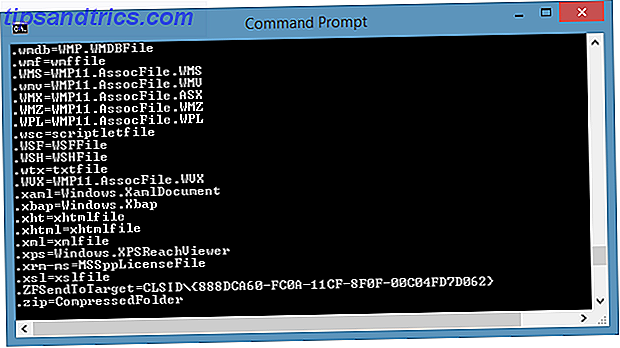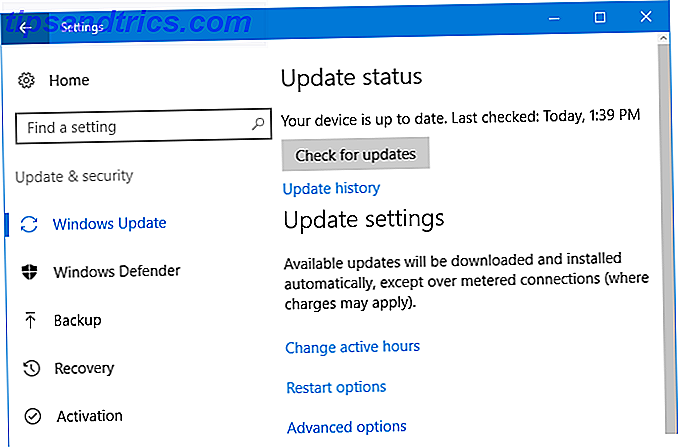Hoewel u vrij bent om het OS te gebruiken dat u verkiest, zijn er talloze voordelen om in één ecosysteem te blijven. Misschien weet niemand dit beter dan Mac- en iPhone-gebruikers, die genieten van Continuity, FaceTime, AirDrop en meer.
Maar hoe zit het met 's werelds populairste desktop-besturingssysteem, Windows en het populairste mobiele besturingssysteem, Android? Ook al zijn ze niet gemaakt door hetzelfde bedrijf, je zult tonnen apps vinden om ze met elkaar te verbinden. U kunt als volgt uw computer en telefoon beter laten samenwerken.
1. Chrome, Firefox, Edge: Synchroniseer browsergegevens
Safari is de standaardbrowser op macOS en iOS en biedt verschillende platformonafhankelijke voordelen. Maar u kunt veel van diezelfde voordelen krijgen met uw browser naar keuze.
Installeer Chrome, Firefox of zelfs Microsoft Edge op uw Android-telefoon en profiteer van hun continuïteitsfuncties. Dit omvat het synchroniseren van uw bladwijzers, geschiedenis, open tabbladen, automatisch aanvullen-info en meer.
Chrome
Open Chrome op uw pc en klik op het menu met de drie stippen in de rechterbovenhoek. Kies Instellingen en onder Personen, zorg ervoor dat Synchronisatie is ingeschakeld. U kunt Synchroniseren selecteren om sommige soorten gegevens te verwijderen. Als u de optie niet ziet, moet u eerst inloggen bij Chrome met uw Google-account.
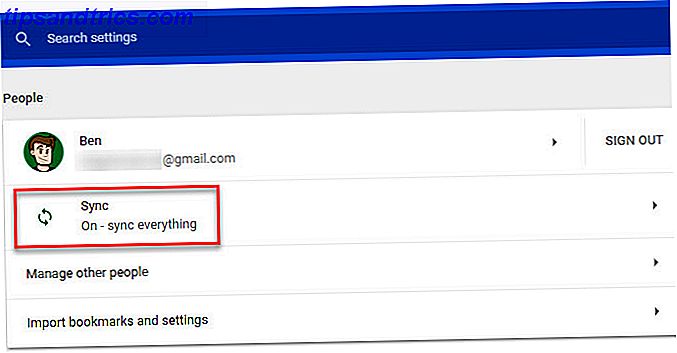
Open vervolgens op je telefoon Chrome en tik op het menu met de drie stippen rechtsboven. Tik op Instellingen en selecteer vervolgens je naam bovenaan de lijst. Zorg ervoor dat u bent ingelogd bij Chrome met hetzelfde Google-account en dat al uw gegevens worden gesynchroniseerd.

Downloaden: Google Chrome voor Android (gratis)
Firefox
Open Firefox op je pc en klik in de rechterbovenhoek op de Menu- knop met drie staven. Kies Opties en klik vervolgens op het tabblad Firefox-account aan de linkerkant. Hier kunt u een Firefox-account maken of hier inloggen als u dat nog niet hebt gedaan. Nadat u bent ingelogd, kiest u wat u wilt synchroniseren.

Tik vervolgens in de Firefox-app van je telefoon op de menuknop met drie stippen en kies Instellingen . Tik bovenaan op Inloggen en log in op uw Firefox-account om alles gesynchroniseerd te krijgen.

Downloaden: Firefox voor Android (gratis)
Rand
Als u liever de nieuwe browser van Microsoft gebruikt Dit is wat Microsoft Edge goed is Dit is wat Microsoft Edge goed is Microsoft Edge is veel beter dan Internet Explorer. Het is tijd om browser-agnostisch te worden. We laten u de unieke functies zien die Edge het gebruik waard maken, zelfs als dit niet uw belangrijkste browser is. Meer lezen op Windows 10, kunt u ook koppelen aan uw telefoon.
Open Edge op uw pc, klik op de menuknop met drie stippen en selecteer Instellingen . Zoek in dit menu naar de accountkop . Controleer of het e-mailadres van uw Microsoft-account hier staat en de schuifregelaar Synchroniseren met uw favorieten is ingeschakeld.

Installeer vervolgens Edge op uw telefoon, tik op Inloggen en log in op uw Microsoft-account. Als Edge al is geïnstalleerd, tikt u op de menuknop met drie stippen in de rechterbenedenhoek van de browser en tikt u op Aanmelden .
Nadat u uw Microsoft-account hebt verbonden, kunt u er ook voor kiezen om uw opgeslagen wachtwoorden te synchroniseren, wat verificatie vereist. Hoewel het handig is, raden we aan dat u geen wachtwoorden opslaat in uw browser en ze in plaats daarvan opslaat in een speciale wachtwoordbeheerder zoals LastPass. Zelfs zonder wachtwoorden te synchroniseren, synchroniseert Edge uw favorieten en leeslijst.

Als u links van uw telefoon naar uw pc wilt pushen, moet u uw telefoon synchroniseren met Windows. Open de app Instellingen in Windows 10 en selecteer vervolgens het item Telefoon . Klik op Een telefoon toevoegen en voer uw telefoonnummer in. U ontvangt een sms met een link om Microsoft Launcher te downloaden, wat een solide vervanger is Hoe Microsoft over mijn Android-telefoon heeft gestaan Hoe Microsoft over mijn Android-telefoon heeft gespaard Het is echt verrassend hoeveel Microsoft-apps beschikbaar zijn voor Android - en ze zijn heel goed! Lees verder . Het is echter niet verplicht om te gebruiken; nadat u uw telefoon heeft gekoppeld, bent u klaar om links via Edge te verzenden.
Tik op de knop Verzenden op de balk onderaan en kies uw computer om de koppeling te verzenden. U kunt ook op Doorgaan later klikken om een bericht te verzenden.
Downloaden: Microsoft Edge voor Android (gratis)
2. Pushbullet: meldingen synchroniseren en bestanden delen
Het synchroniseren van uw browser zorgt voor veel, maar Pushbullet vult enkele gaten in uw Android-Windows-continuïteit. Met deze app kun je eenvoudig foto's, documenten en andere bestanden delen tussen je apparaten. Het weerspiegelt ook uw meldingen, zodat u kunt zien wat er op uw Android gebeurt zonder uw telefoon op te nemen. Hoe u kunt stoppen Uw telefoon controleren door deze met uw computer te vervangen Hoe te stoppen Uw telefoon controleren door deze met uw computer te vervangen Apparaat dat tussen uw computer springt en telefoon? Uw tijd, focus en geest verliezen? Stel uw computer in als hoofdapparaat met deze eenvoudige tips en snijd de afleiding weg. Lees verder .
Ga naar de website van Pushbullet en maak een account om aan de slag te gaan. U kunt de browserextensie voor Chrome, Firefox of Opera gebruiken of de Windows-app installeren als u dat wilt. Nadat je een account hebt, installeer je de Pushbullet-app op je telefoon en log je in.
Bekijk hier onze handleiding voor het gebruik van Pushbullet Pushbullet zet uw Android en pc op dezelfde golflengte Pushbullet zet uw Android en pc op dezelfde golflengte Ontdek hoe u uw Android perfect kunt synchroniseren met uw pc - druk op de meldingen van uw telefoon om uw bureaublad, deel bestanden en nog veel meer! Lees meer voor volledige instructies. U kunt links en bestanden direct delen, berichten beantwoorden, uw meldingen bekijken en meer. Pushbullet biedt een Pro-abonnement, maar de gratis versie zou genoeg moeten zijn voor de meeste mensen. Als je Pro-functies nodig hebt maar niet wilt betalen, probeer dan een van de beste gratis alternatieven De 7 beste gratis alternatieven voor Pushbullet De 7 beste gratis alternatieven voor Pushbullet Mad dat Pushbullet opeens duur is? Maak je geen zorgen, er zijn veel gratis alternatieven. Lees verder .
Downloaden: Pushbullet voor Android | Chrome | Firefox | Windows (gratis)
3. Pulse of MightyText: tekst vanaf uw pc
Je hebt veel opties voor Android-toetsenborden Wat is het beste alternatieve toetsenbord voor Android? Wat is het beste alternatieve toetsenbord voor Android? We bekijken enkele van de beste toetsenborden in de Play Store en testen deze. Read More, maar ze kleuren allemaal in vergelijking met het typen op een echt toetsenbord. Als u dus achter uw computer zit, heeft het geen zin om uw telefoon op te nemen om een bericht te beantwoorden. Terwijl Pushbullet je in staat stelt om op teksten te reageren, beperkt het gratis abonnement je tot 100 berichten per maand.
De beste twee speciale apps voor sms'en op pc zijn Pulse SMS en MightyText. We hebben Pulse alvast geclaimd als een van de beste sms-apps voor Android Tekst beter met deze alternatieve sms-apps voor Android Tekst beter met deze alternatieve sms-apps voor Android Houd je niet van je standaard sms-app? Probeer een nieuwe! Lees verder .
Hoewel het volledig gratis is zonder advertenties, kunt u een klein bedrag betalen om toegang te krijgen tot uw berichten via een browserextensie / website, plus Android-tablets, Android Wear en meer. Dit kost $ 1 / maand, $ 2 voor drie maanden, $ 6 / jaar of $ 11 voor een levenslang abonnement. Als je regelmatig sms't vanaf je pc, is dit een geruststelling.
Als je om wat voor reden dan ook niet van Pulse houdt, probeer dan MightyText. Net als Pulse kunt u hiermee teksten op uw pc verzenden en ontvangen. Het gratis abonnement heeft een limiet van 150 berichten per maand, wat niet veel is voor zware sms'jes. Door te upgraden naar Pro wordt deze limiet verwijderd en krijg je toegang tot veel meer functies, maar het is moeilijk te verkopen voor maar liefst $ 80 per jaar.
Als je niet kunt betalen, komen de 250 gecombineerde berichten per maand van Pushbullet en MightyText je voorbij. Maar we denken dat de relatief lage prijs voor een levensduur van Pulse-berichten zeker de kosten waard is.
Downloaden: Pulse SMS voor Android | Chrome | Firefox | Web (gratis)
Downloaden: MightyText voor Android | Windows | Chrome | Web (gratis)
4. Dropbox, Google Drive, OneDrive: bestandstoegang
Hoewel Pushbullet ideaal is om snel een bestand te delen dat je meteen nodig hebt, is het geen echte cloudopslagoplossing. Daarvoor moet je een account maken met een populair cloudopslagplatform zoals Dropbox, Google Drive, OneDrive of iets dergelijks.
Er is geen goede of slechte keuze hier Dropbox versus Google Drive versus OneDrive: welke cloudopslag is het beste voor u? Dropbox versus Google Drive versus OneDrive: welke cloudopslag is geschikt voor u? Heb je de manier veranderd waarop je denkt over cloudopslag? De populaire opties van Dropbox, Google Drive en OneDrive zijn vergezeld door anderen. We helpen u te bepalen welke cloudopslagdienst u moet gebruiken. Lees verder ; wat je maar wilt is prima.
Google Drive biedt je de meeste gratis opslagruimte van 15 GB, terwijl OneDrive het best is geïntegreerd met Windows Een korte handleiding voor OneDrive in Windows 10 Een snelgids voor OneDrive in Windows 10 Kan OneDrive Google Drive of Dopbox vervangen? Het hangt er van af. Om u te helpen beslissen we u alles over de beste functies van OneDrive en hoe u dit instelt. Lees verder . Download de app voor uw platform op zowel Windows als Android, maak een paar mappen en u hebt overal toegang tot uw belangrijkste bestanden. Handig genoeg, veel van de beste Android-back-up-apps Maak vandaag nog een back-up van je Android-telefoon Voordat het te laat is Maak vandaag nog een back-up van je Android-telefoon Voordat het te laat is Als je je telefoon vandaag hebt verloren (of deze was gestolen of beschadigd), zou je dan nog steeds al je foto's, contacten en gegevens? Laten we ervoor zorgen dat er op de juiste manier een back-up van wordt gemaakt. Met Meer kunt u back-ups maken van uw cloudopslag.
Bovendien hebben alle drie deze apps automatische back-upmogelijkheden voor foto's. Back-ups maken van foto's vanaf een mobiel apparaat Back-ups maken van foto's vanaf een mobiel apparaat Het is nooit leuk wanneer je telefoon breekt en je al je foto's kwijtraakt - maar dat hoeft nooit meer te gebeuren ! Leer hoe u uw foto's snel en eenvoudig kunt back-uppen. Meer lezen, zodat u nooit meer een kostbare foto kwijtraakt.
Downloaden: Dropbox voor Android | Windows (gratis)
Downloaden: Google Drive voor Android | Windows (gratis)
Downloaden: OneDrive voor Android | Windows (gratis)
5. Cortana: meldingen
Hoewel het een vergelijkbare functie is ingesteld op Pushbullet, biedt Windows 10 nu ingebouwde meldingen die worden gesynchroniseerd met Android. Het vereist alleen dat u zich aanmeldt bij uw pc met een Microsoft-account en de Cortana-app op uw telefoon downloadt. Hiermee kun je meldingen over oproepen, apps en lege batterijen ontvangen, evenals snelle antwoorden voor sms-berichten.
We hebben alles besproken over het gebruik van Cortana om je Android-meldingen te synchroniseren.
Downloaden: Cortana voor Android (gratis)
Vergeet de uitstekende Android-apps van Microsoft niet

Als je van de apps van Microsoft op je pc houdt, heb je ook geluk met Android. Hoewel deze apps niet veel continuïteit bieden tussen Android en Windows, bieden ze vertrouwde interfaces en geven ze toegang tot uw accountbestanden (waar van toepassing).
We hebben alles geschreven over de geweldige Microsoft-apps die beschikbaar zijn voor Android. Hoe Android mijn nieuwe Windows-telefoon werd Hoe Android werd mijn nieuwe Windows Phone Triest om de dood van Windows Mobile te zien? Misschien is alles wat je nodig hebt een Android-apparaat. Lees verder . Als u wilt dat uw mobiele ervaring een schatting maakt van wat u op uw pc gebruikt, probeer het eens.
Windows en Android delen een hartslag
Met deze apps kunt u meldingen, bestanden, berichten en browsergegevens synchroniseren tussen uw telefoon en pc. Dat is bijna alles wat belangrijk is op uw apparaat, waar u toegang toe hebt via uw toetsenbord en groot scherm. Wees niet jaloers op Mac- en iPhone-gebruikers - je kunt eigenlijk alles doen wat ze kunnen!
Gebruik veel computers? Bekijk de beste manieren om uw bladwijzers op elk apparaat te synchroniseren 5 Alternatieven voor Xmarks voor synchronisatie Bookmarks 5 Alternatieven voor Xmarks voor synchronisatie Bladwijzers Wilt u dat u uw bladwijzers synchroniseert wanneer u schakelt tussen browsers en apparaten? We zullen je laten zien hoe! Lees verder .